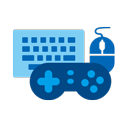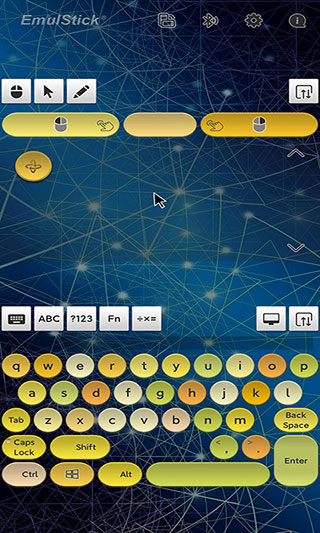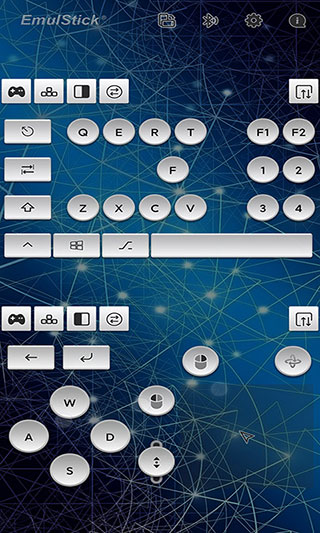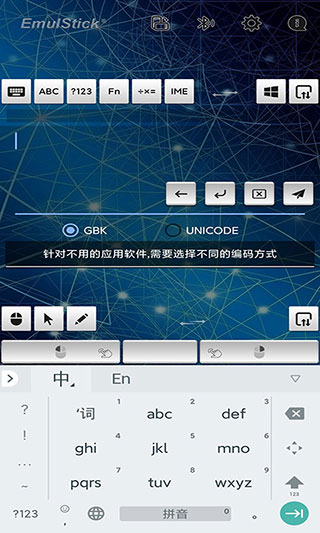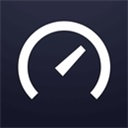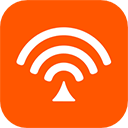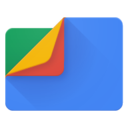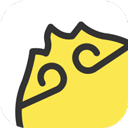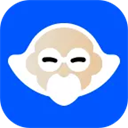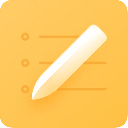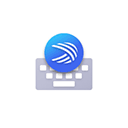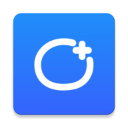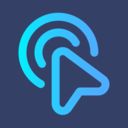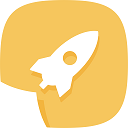仿真键鼠
游戏介绍
点此纠错
仿真键鼠app是由上海绚华智能科技有限公司推出的一款鼠标键盘模拟软件,用户通过此应用可将您的手机变成电脑的键盘鼠标或游戏手柄,无需安装任何其他软件,也不用复杂的设定,连接之后就可以进行使用,极大方便了用户们外出办公的使用需求。另外软件模拟的键盘采用的是非常标准的键盘布局,致力于为用户们带来原汁原味的打字体验,你还可以在这里根据自身喜欢设置键盘背景及透明度等。目前仿真键鼠app支持多种电脑系统,其中包括Windows,MacOs,iOS,Linux,Android等,有需要的朋友们欢迎在本站下载体验。
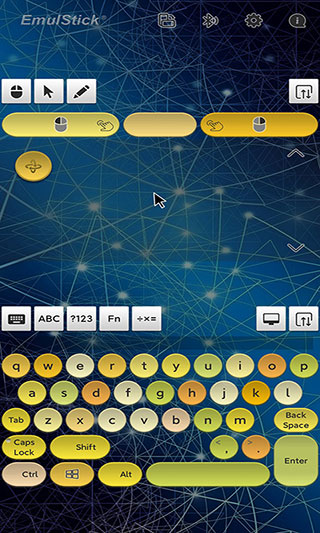
软件特色
1、可设置键盘背景及透明度
2、蓝牙自动连接,无需配置
3、鼠标支持动态感应
4、键盘功能键支持点击粘滞
5、无需安装其他服务软件,免驱
应用亮点
1、无需网络支持
2、可设置彩色键盘按键
3、支持手机软键盘输入
4、横屏模式可全键盘操作
功能优势
1、支持仿真标准微软键盘及苹果键盘6、支持各种电脑系统,包括Windows,MacOs,iOS,Linux,Android等
1、支持仿真标准微软键盘及苹果键盘
2、支持多种键盘布局和式样
3、带有触摸方式鼠标板,带有系统功能键
4、支持动态感应鼠标功能
5、标准HID游戏手柄,有Xbox及Ds风格的按键布局
6、支持各种电脑系统,包括Windows,MacOs,iOS,Linux,Android等
仿真键鼠使用说明
一,产品简介
Emulstick仿真键鼠接收器可以仿真电脑的键盘、鼠标、游戏手柄等外设,并且带有蓝牙通讯功能。手机App通过蓝牙连接到接收器,发送按键等各种操作信息给电脑。
手机App支持Android5.0以上系统
二,安装与连接
1, Emulstick接收器支持即插即用,直接安插在电脑的USB端口上后,电脑系统会自动安装所需的驱动软件,无需用户手动安装软件。(注:各种电脑系统在自动安装驱动时,安装时间和提示信息差异较大, Windows可能需要等待数分钟,MacoS安装驱动时没有提示信息。)
2,使用手机系统设置进行蓝牙连接配对。
接收器插上电脑后,在手机系统“设置”中选择“蓝牙”;在蓝牙设置页中“开启蓝牙”,点击刷新;在“可用设置”中选择搜索到的“emulstick”设备。手机系统提示蓝牙设备配对,输入配对密码“000000”并确定。完成配对后的“emulstick”设备会出现在已配对的设备"中。(注1:不同版本的Android系统可能稍有差异;注2:大部分手机即使不配对也可正常连接使用,但连接过程会稍慢,同时指示灯为快闪状态;部分手机会强制配对后使用。
3,打开“仿真键鼠”手机App, App自动搜索emulstick接收器。搜索到接收器后,会提示设备蓝牙地址。选择地址可连接接收器。连接成功后,搜索符号变为蓝牙符号。(注:已配对的接收器会始终出现在搜索结果列表中,无论接收器是否可以连接。使用时请确认接收器已插入电脑的USB端口。)
4,再次使用时, App会优先连接上一次连接过的接收器。若使用多个接收器时,先点击蓝牙符号,断开当前的连接;再次点击搜索符号,并在搜素结果中选择需要连接的设备蓝牙地址。用户可以在App的“信息—蓝牙地址”中为当前连接的接收器另取名称,以代替蓝牙地址。
5, App软件不会要求用户注册、没有广告、无内购、不收费。若用户发现有任何异常状况,请卸载后,到我们指定的应用商店或单机一百下载App软件,
6,手机App的“信息—App版本”若有更新提示,则为官网最新的App版本链接,提供最新的应用特性。如果升级后出现不兼容状况,请卸载后至各应用商店下载稳定版本。欢迎用户为App提供建议和意见。
三,接收器指示灯
指示灯慢闪烁— 待机状态,可以进行蓝牙连接
指示灯快速闪烁—与手机已连接(未配对连接,或正在请求配对。指示灯长亮一与手机的连接已完成(已配对)。
仿真键鼠app怎么用?
1、下载后打开进入软件,主界面如图所示

2、点击鼠标按钮,可切换成鼠标模式
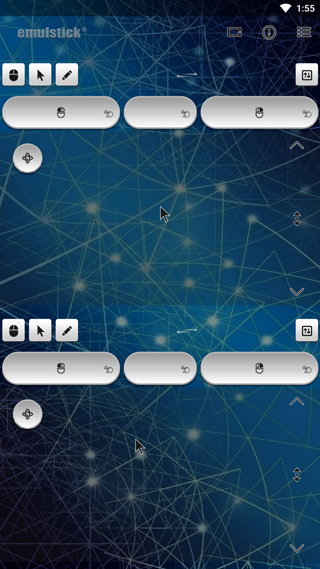
3、选择游戏手柄图标,则可切换成虚拟游戏手柄模式

4、点击右上角“三”图标,在这可以设置软件外观等
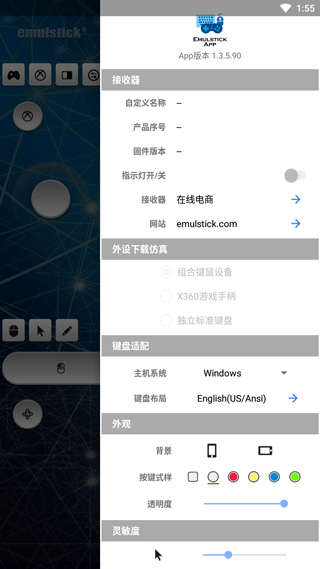
更新日志
v1.3.19.56版本
修复一些bug
游戏信息
- 授权国产软件
- 环境Android
- MD549A8373596B68F4EA2A346F0C37AC121
- 支持语言简体中文
- 开发者上海绚华智能科技有限公司
- 隐私政策查看
- 游戏权限权限